 如何备份电脑上的重要文档?分享六个实用且可实测的方法
如何备份电脑上的重要文档?分享六个实用且可实测的方法
电脑中的重要文档,对我们来说就像是无价的宝藏。如果说在制作编辑完成之后不幸丢失,带来的后果将难以预料。所谓为了保护这些数据,将一些重要的文档进行备份会显得尤为重要。那么,如何备份电脑上的重要文档呢?请不要担心,下面就来分享六个实用且可实测的方法,一起来看下吧。

一、尝试系统功能
针对电脑上的重要文件备份,Windows系统具备备份与恢复功能。我们只需进入控制面板,挑选相应选项,便能够设定备份计划。一般情况下,用户可选择将数据备份至本地硬盘或外接硬盘。这种方法操作简便,尤其适合电脑操作不太熟练的用户。即便对电脑知识掌握不多,遵循系统提示同样可以顺利完成重要文档的备份工作。并且,系统的备份功能与整体兼容性极佳。不过一些问题虽然很少发生,但也应该引起大家的重要,即因系统升级或额外软件安装而导致的备份失败。
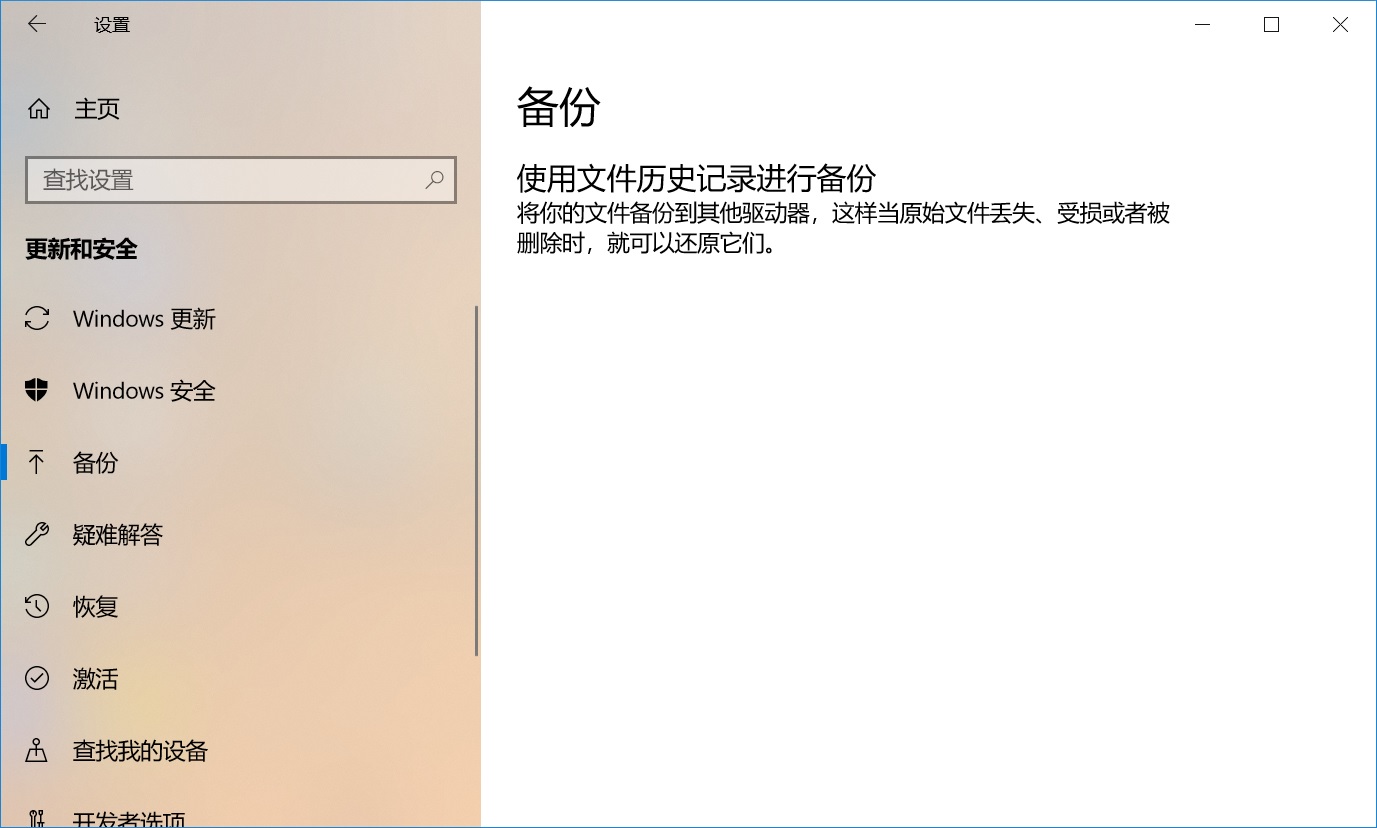
二、尝试专业软件
其次,市面上有众多功能强大的专业备份软件。安装这些软件后,用户可以轻松设置全面备份,比如定时自动备份和增量备份等。这些软件能够满足不同用户多样化的需求,并且这些专业软件在数据加密方面表现优异,能有效守护隐私安全。然而,其中一些软件需要付费使用,而且使用时可能会消耗一定的系统资源。所以,如果您不确定哪一款软件能够符合自己的要求,建议您直接试试看“Disksync”这款。
具体备份操作:
首先,您需要在电脑上先行打开“Disksync”软件,并在首界面当中新建一个备份文档的任务,包括:选择文档所在的位置、软件传输的方式、文档需要备份的保存目录。然后,点击“创建任务”进入到任务管理的界面,确认参数设置没有错误之后,点击“开始备份”即可解决问题。在备份操作执行完成之后,也不要急着将新建的任务删除掉,因为待后续再有类似的需求,可以直接套用解决备份的操作需求。
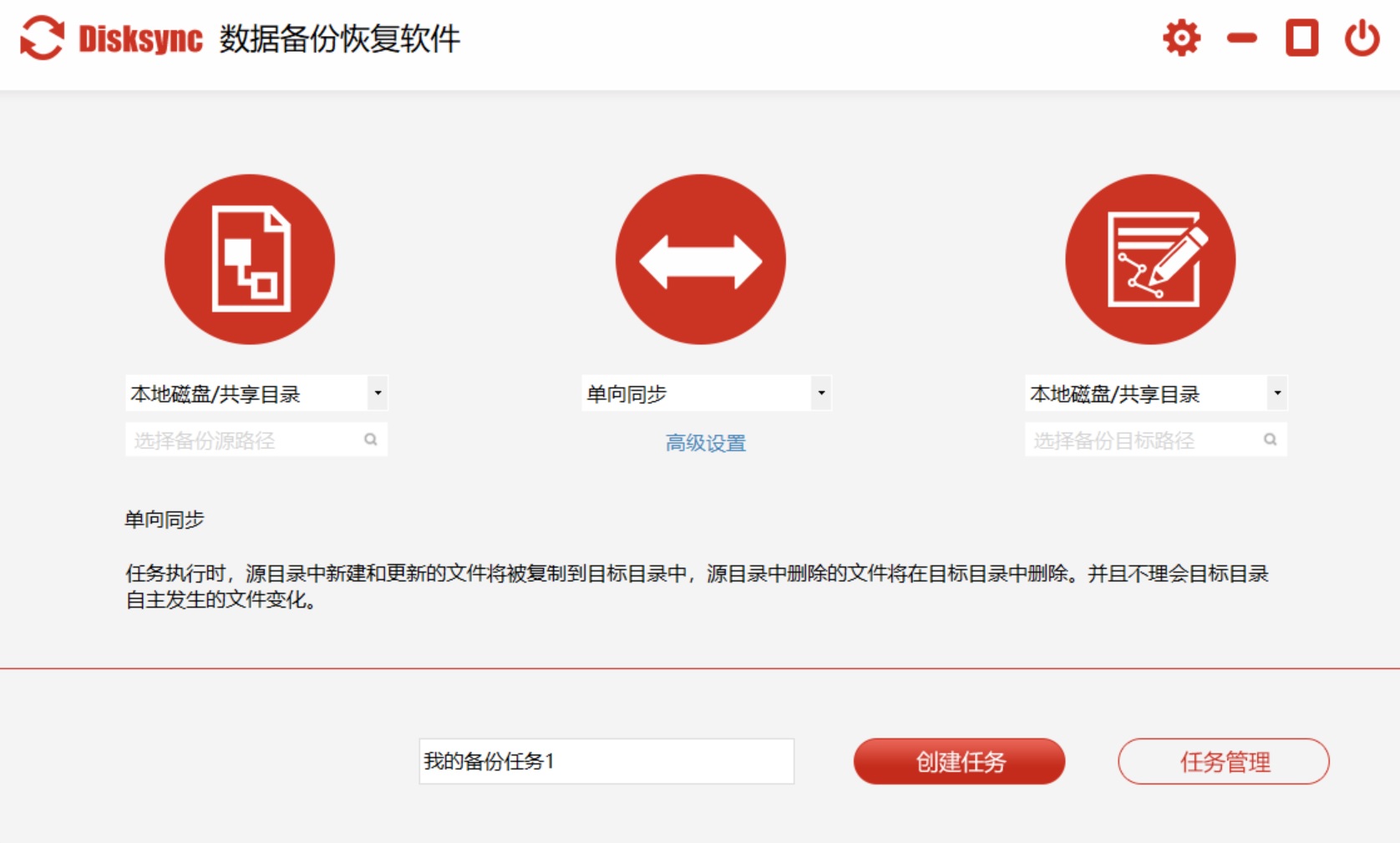
三、尝试光盘设备
对于那些难以改动且至关重要的文件,采用光盘刻录不失为一个不错的选择。例如,合同文件等。您只需购买一张可刻录光盘,再利用电脑内置的刻录光驱进行刻录即可。需要说明的是:刻录光盘的保存时间较长,不易因电磁等环境因素影响而损坏数据。但这类设备对电脑的要求较高,需配备刻录光驱,且操作步骤相对繁琐。

四、尝试邮件存储
此外,如果需要备份的重要文档数量很少,将关键文件作为附件存入个人邮箱,这同样是一种备份手段。这种方式特别适合于单个文件的备份需求。邮箱的稳定性较高,因此我们无需担心文件会突然消失。而且,某些邮箱支持定时提醒设置。若担心遗忘备份,可利用此功能,定期提醒自己将重要文件备份至邮箱。

五、尝试云盘工具
当然了,如今市面上有众多云盘可供选择,比如百度网盘、腾讯微云等。用户只需注册账号并登录,便可将重要文件上传至云盘。这种方法的便利之处在于,它不会占用电脑本地存储空间。只要能连接网络,无论在何种设备上,用户都能轻松访问自己的文件。目前,云盘备份不仅方便,而且易于分享。若需共享文件,只需发送云盘链接即可。但需留意,云盘的存储空间可能有限,若文件数量较多,可能需购买会员服务以扩充存储容量。
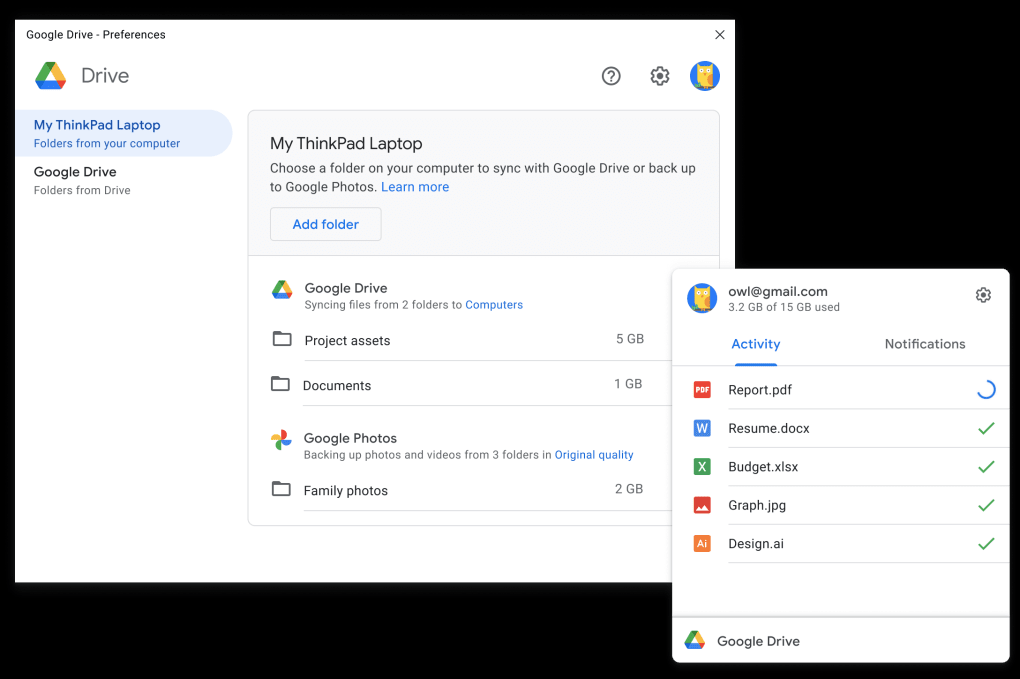
六、尝试外部硬盘
除了上面分享的五个方法以外,外部硬盘在数据备份方面应用广泛。买一个容量大的外部硬盘,直接将重要文件复制粘贴即可完成备份。这样的方法既简单又直接。此外,外部硬盘的存储空间很大,能存放大量资料,对于需要存储大量高清视频和照片等大文件的用户来说,整体来说是非常合适的。同时,外部硬盘便于携带。电脑一旦出现故障,我们就能带着它去其他电脑上取文件。此外,它不受网络限制,即便在没有网络的环境中,我们也能随时查阅文件,执行数据恢复操作。

对于备份电脑上重要文档的备份方法,小编就为大家分享到这里了,希望您在看完之后所遇到的问题都能够被完美解决。最后总结一下:在完成备份后,不要忘记检查备份文件是否完整。很多备份软件都提供验收功能,确保您的数据在备份时没有受到损坏。温馨提示:如果您在使用Disksync这款软件的时候遇到问题,请及时与我们联系,祝您备份电脑上文档操作成功。



